Відсутність звуку при підключенні ноутбука до телевізора через HDMI – поширена і досить прикра проблема. Ви підключаєте все, щоб комфортно дивитися фільм, але в підсумку отримуєте тільки картинку, але ніякого звуку. Такі моменти можуть неабияк зіпсувати настрій, тому ми розповімо, як впоратися з цим максимально швидко і просто.
Як працює аудіовихід HDMI з ноутбука
Ноутбук часто підключають до телевізора, але рідше до монітора, оскільки більшість моніторів не мають вбудованих динаміків. Але якщо монітор має динаміки, то ви можете налаштувати виведення звуку на них.
Важливо розуміти, що HDMI підтримує передачу звуку на зовнішні пристрої. Однак, чи буде він відтворюватися, залежить від налаштувань операційної системи ноутбука, яка визначає, куди надсилати аудіосигнал. Таким чином, звук може йти через вбудовані динаміки ноутбука, через Bluetooth на навушники або через аудіороз’єм на підключені навушники. Останній варіант простий: як тільки ви вставляєте навушники в аудіопорт, звук HDMI припиняється, оскільки фізичне підключення до роз’єму активує автоматичну переадресацію звуку на навушники.
Немає звуку на телевізорі через HDMI – як це виправити
Це поширена проблема, часто викликана відсутністю синхронізації. Якщо ваш ноутбук налаштований на режим «одного екрану», коли екран ноутбука дзеркально відображається на зовнішньому дисплеї, а аудіовихід налаштований на HDMI, звук іноді може продовжувати відтворюватися через ноутбук або не відтворюватися взагалі. У таких випадках достатньо від’єднати і знову під’єднати кабель HDMI, щоб вирішити проблему. Це рішення особливо ефективне для старих ноутбуків, де синхронізація HDMI менш надійна. Новіші ноутбуки з покращеними протоколами HDMI рідко стикаються з цією проблемою.
Якщо повторне підключення не допомагає, можливо, вам доведеться змінити налаштування аудіовиходу. Просто виберіть правильний параметр аудіовиходу, щоб дозволити передачу звуку через HDMI, і ось як це зробити.
Налаштування виведення звуку з Windows на зовнішній пристрій
Щоб налаштувати виведення звуку з Windows на зовнішній пристрій, наприклад телевізор або монітор, виконайте такі дії:
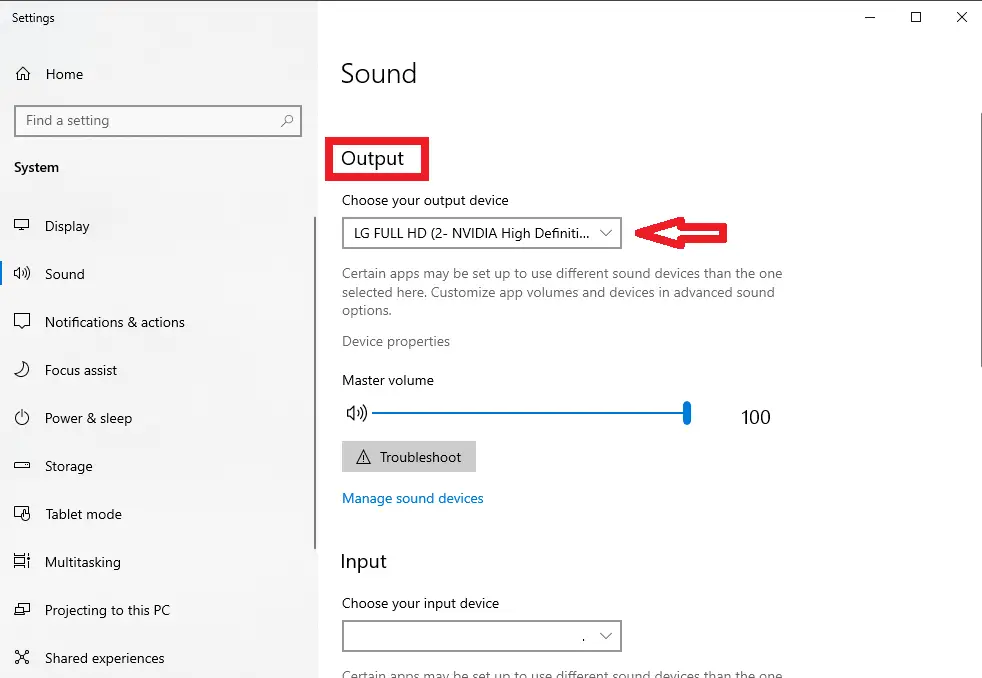
- Підключіть пристрій: Підключіть кабель HDMI до ноутбука і телевізора (монітора).
- Відкрийте Налаштування звуку:
- Клацніть правою кнопкою миші значок звуку на панелі завдань у правому нижньому куті екрана.
- Виберіть «Налаштування звуку» з контекстного меню або перейдіть до « Налаштування “ > ” Система» > « Звук ».
- Виберіть«Пристрій виводу» :
- У розділі «Вихід» клацніть спадне меню «Вибрати, куди відтворювати звук “ (у деяких версіях це може бути просто ”Пристрій виводу»).
- Виберіть назву зовнішнього пристрою, підключеного через HDMI. Це може бути назва телевізора, монітора або «Цифровий вихід».
- Встановіть «Пристрій за замовчуванням » (якщо потрібно):
- Якщо пристрій не стає основним виходом автоматично, натисніть “Керування звуковими пристроями » і переконайтеся, що підключений пристрій встановлено як вихід за замовчуванням.
- Відрегулюйте гучність і протестуйте звук: Переконайтеся, що гучність відрегульовано як на вашому комп’ютері, так і на зовнішньому пристрої, а потім відтворіть аудіо, щоб підтвердити вихід.
Налаштування виведення звуку з MacBook на телевізор або монітор
Щоб налаштувати виведення звуку з комп’ютера Mac на телевізор або монітор, виконайте наведені нижче дії:
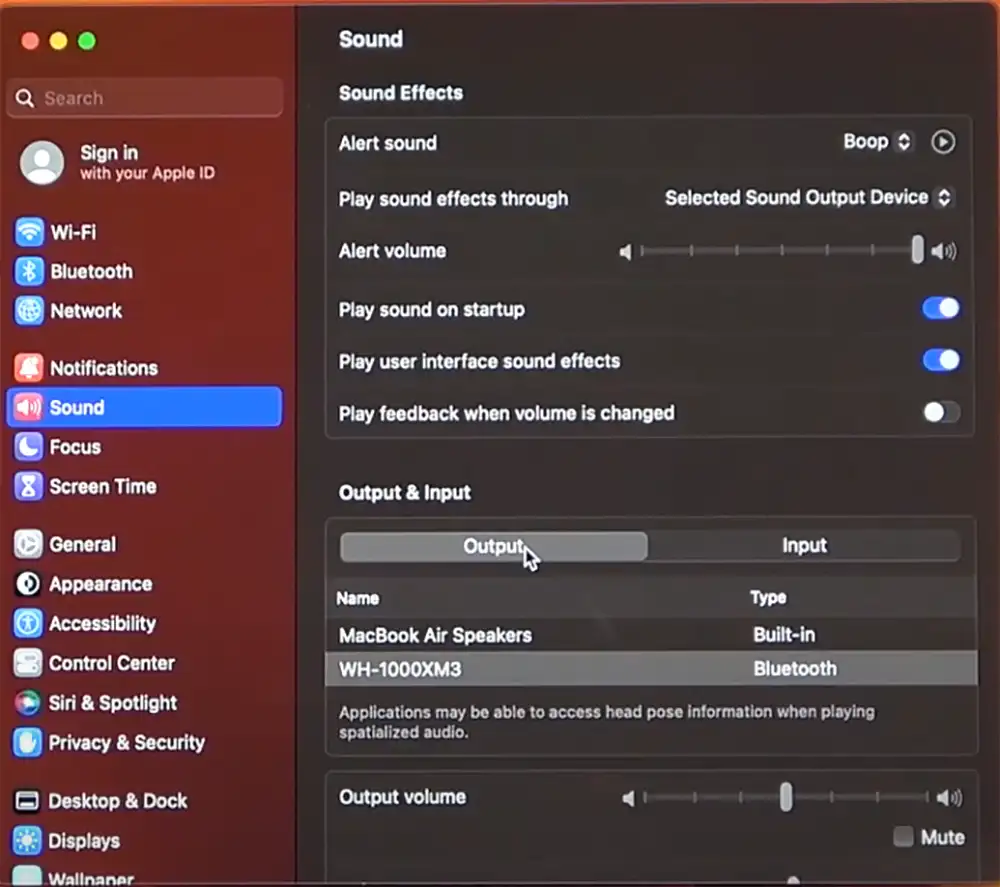
- Підключіть комп’ютерMac до телевізора або монітора за допомогою кабелю HDMI.
- Відкрийте «Системні налаштування» : У macOS Ventura та новіших версіях клацніть логотип Apple у верхньому лівому куті, виберіть «Системні налаштування», а потім перейдіть до розділу «Звук». У попередніх версіях перейдіть до «Системні налаштування» > «Звук».
- Виберіть «Вихід» : У налаштуваннях «Звук» знайдіть вкладку «Вихід» і перегляньте список доступних аудіопристроїв.
- Виберіть пристрій HDMI: Виберіть зі списку телевізор або монітор, підключений через HDMI. Це встановить його як вихід звуку за замовчуванням.
Інші поради щодо налаштування виведення звуку з ноутбука на телевізор або монітор.
Якщо ви намагаєтеся налаштувати звук, але нічого не виходить, найпростіше рішення – перезавантажити ноутбук. Це допоможе усунути будь-які програмні збої, які можуть бути причиною проблеми.
Старі поради, такі як перевстановлення драйверів або видалення і повторне додавання звукових пристроїв у налаштуваннях ОС, здебільшого застаріли. Сьогодні більшість виробників обладнання прагнуть зробити свої драйвери універсальними і передають їх розробникам операційних систем, щоб ті реалізували необхідні протоколи у вбудованих драйверах ОС. Хоча перевстановлення драйверів технічно можливе, зазвичай воно не є необхідним і навряд чи матиме позитивний результат. Перевірте налаштування аудіовиходу. У більшості випадків це все, що вам потрібно.









